CAD绘图技巧,CAD中如何绘制圆底
发表时间:2020年7月13日 星期一
在日常的CAD行业中绘图是日常工作,我们知道在CAD中如何绘制二维视图下的图形,但是当我们需要绘制三维图形的时候要怎么绘制呢?CAD中又如何绘制圆底?我们又该怎么操作才能在CAD中绘制圆底呢?可以使用迅捷CAD编辑器专业版中的三维网格进行绘制圆底,本篇教程就来教教大家CAD中如何绘制圆底!
小提示:迅捷CAD编辑器专业版是一个设计软件,支持工程建筑、机械行业等领域中的CAD图纸设计和编辑工作。
使用工具:迅捷CAD编辑器专业版
免费下载
步骤一:首先,还是需要在浏览器中搜索迅捷CAD编辑器,进入官网,点击下载安装迅捷CAD编辑器专业版,并启动编辑器。

步骤二:进入到软件的操作窗口,把软件上方的菜单栏选项切换到“绘图”选项,然后在绘图选项的下拉栏中点击“三维网格”,接下来再点击“圆底”命令,并注册该命令。
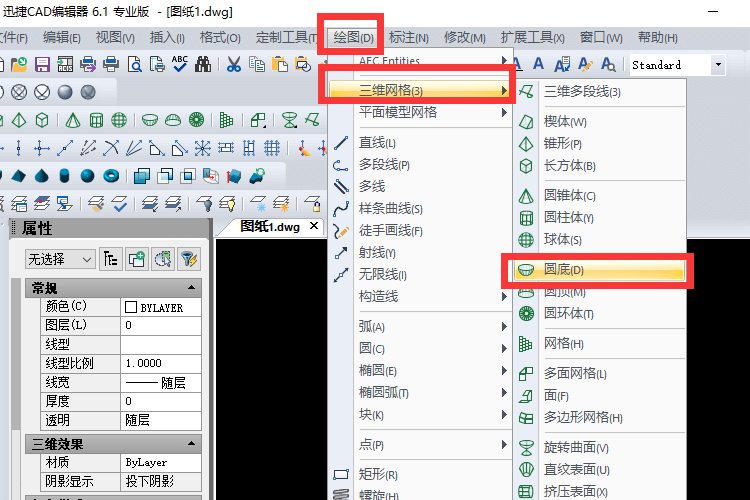
第三步:还可以在编辑器左侧的工具栏中找到“圆底”图标,鼠标进行选择该图标,并注册“圆底”图标命令,然后在操作窗口绘制圆底。
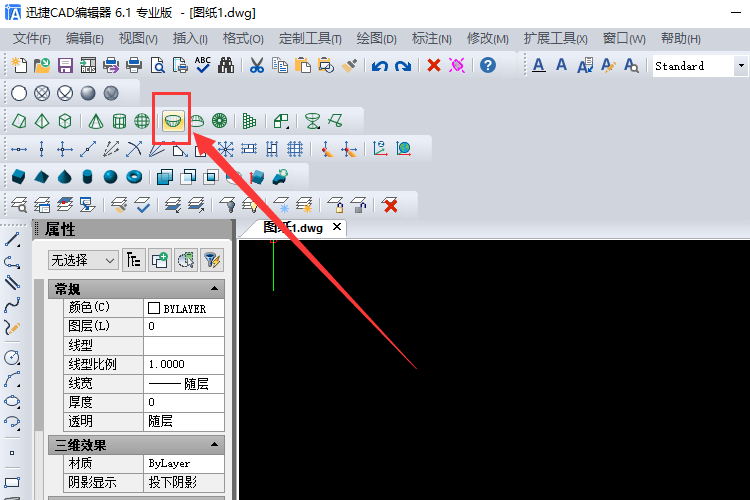
如果在绘制圆底的时候没有设置数据,绘制完成后,点击回车键,就能够绘制好下面的图形。
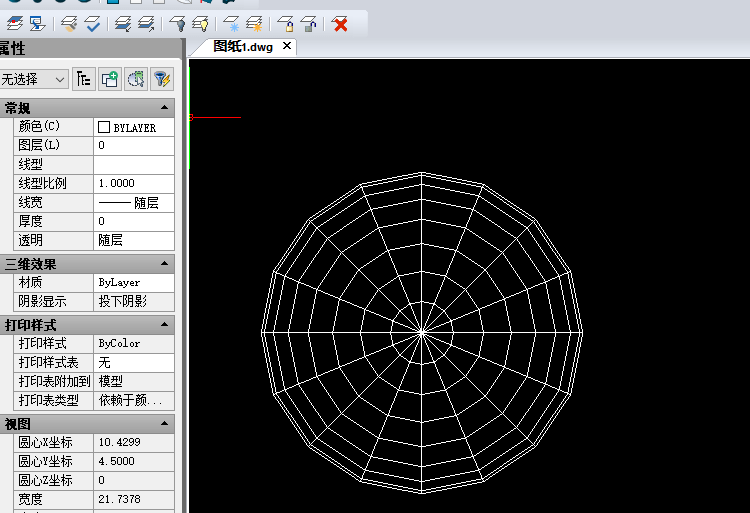
第四步:鼠标点击编辑器菜单栏中的“视图”—“三维网格”,并在三维网格的后拉栏中选择“鸟瞰,左前方”选项,就可以看见立体的三维效果图。
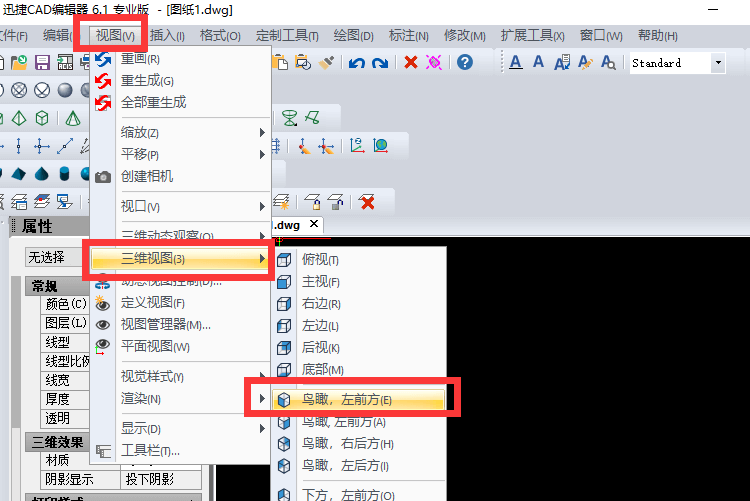
选择“鸟瞰,左前方”选项后,看见的三维立体效果图圆底

以上就是使用迅捷CAD编辑器专业版绘制三维立体图形圆底的操作方法,想要了解更多有关CAD教程,可以在“软件帮助”中进行查找,希望能够帮助到你们。















